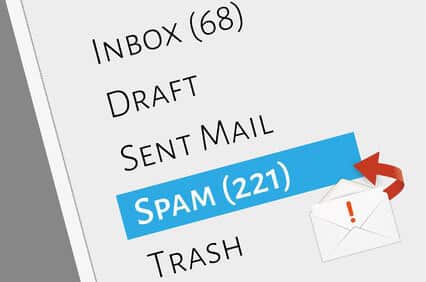Het aantal applicaties dat de zogenaamde YouTube API-sleutel nodig heeft, neemt voortdurend toe.
De YouTube API-sleutel is vereist vanaf versie ViMP 3.1.6 om YouTube-video's te importeren. Maar waar vindt u de YouTube API-sleutel? Zoveel moet nu wel duidelijk zijn: Helaas vindt u de API-code niet in uw YouTube-account.
YouTube API-sleutel - Functies
Je vraagt je waarschijnlijk niet alleen af hoe je aan de API-sleutel komt, maar ook waarom je die überhaupt nodig hebt. Deze is nodig om de verbinding van je website naar YouTube zodat extra informatie over video's automatisch kan worden opgehaald. Het is ook essentieel als je video's van je YouTube-kanaal wilt integreren in je website. Hoewel je video's nog steeds handmatig kunt integreren door het codefragment dat bij de video hoort handmatig in je website te integreren, is het nadeel hiervan dat je je website moet optimaliseren na elke nieuwe video-upload naar YouTube. homepage handmatig moeten bijwerken. De API v3, die wordt geleverd door het videoplatform YouTube, biedt hier uitkomst.
Vereisten voor het aanmaken van een YouTube API-sleutel
Om een YouTube API-sleutel aan te maken, moet je een Google-account hebben. (Opmerking: vroeger was een Google+ account vereist, maar sinds Google+ is uitgeschakeld, is een gewoon Google account nu voldoende).
1. Google Console voor ontwikkelaars: Aanmelden bij de Google Ontwikkelaars Console en maak een nieuw project. Kies een naam waarmee je de verschillende projecten van elkaar kunt onderscheiden.
2. API-activatie: Zoek in de console naar de YouTube Data API v3. Klik op het item in de resultatenlijst en activeer de API.
3. Toegangsgegevens maken: Navigeer in het menu naar "API's en verificatie" (of "API's & services") en selecteer vervolgens het item Toegangsgegevens. Daar klik je op "Nieuwe sleutel maken" en heb je de keuze tussen iOS sleutel, Android sleutel, browser sleutel en server sleutel. Voor de integratie van video's in WordPress De serversleutel wordt aanbevolen.
4. Beperkingen: Als je extra informatie beschikbaar wilt maken voor alle bezoekers van je website, laat je het veld voor het gebruiksdoel in de pop-up leeg. Klik ten slotte op "Aanmaken". U kunt de aangemaakte API-sleutel later op elk gewenst moment bekijken en bewerken in de Google Developers Console onder "API's en verificatie > Toegangsgegevens".
Kopieer vervolgens de lange code naar de juiste instellingen in de backend van ViMP (Configuratie → YouTube importeren → YouTube API-key). U hebt nu met succes de verbinding tussen YouTube en uw website tot stand gebracht en kunt de YouTube-import direct gebruiken.
Aanvullende tips en best practices
Uitgebreide beveiligingsmaatregelen en API-sleutelbeperkingen
Om misbruik van je YouTube API-sleutel te voorkomen, moet je deze specifiek beperken. In de Google Developers Console kun je de sleutel zo configureren dat deze alleen kan worden gebruikt door bepaalde IP-adressen, HTTP-verwijzers of specifieke applicaties. Deze beperkingen verhogen de veiligheid en voorkomen dat onbevoegde derden misbruik maken van je API-sleutel.
Monitoring en quotabeheer
Het gebruik van de YouTube Data API v3 is onderhevig aan vaste quota en snelheidslimieten. Je kunt je API-gebruik controleren in de Google Developers Console om te zien hoeveel aanvragen er worden gedaan binnen een bepaalde tijdsperiode. Als het gebruik in de buurt komt van de toegewezen quota, kun je - indien nodig - een verhoging van de quota aanvragen om een soepele werking van je applicatie te garanderen.
Probleemoplossing en best practices
Als u foutmeldingen krijgt zoals "Quota overschreden" of "Toegang geweigerd", controleer dan eerst de instellingen van uw API-sleutel en controleer of de sleutel correct is geïntegreerd in uw ViMP backend. Een veel voorkomende fout is bijvoorbeeld dat restricties niet correct zijn ingesteld of dat het API-quotum al is uitgeput. Het is ook raadzaam om regelmatig de officiële documentatie van de YouTube Data API v3 te raadplegen om op de hoogte te blijven van actuele wijzigingen en best practices.
Stap voor stap handleiding: YouTube API-sleutel aanmaken
Stap 1: Aanmelden bij de Google Cloud Console
- Open de Google Cloud Console:
Bel console.cloud.google.com in je browser en meld je aan met je Google-account.
Stap 2: Nieuw project maken
Nieuw project maken
- Nieuw project starten:
Klik op de knop "Nieuw project maken". (zie schermafbeelding "Nieuw project maken").
- Geef projectgegevens op:
Geef je project een betekenisvolle naam waarmee je het kunt onderscheiden van andere projecten. Bevestig de creatie en wacht tot het project is ingesteld.
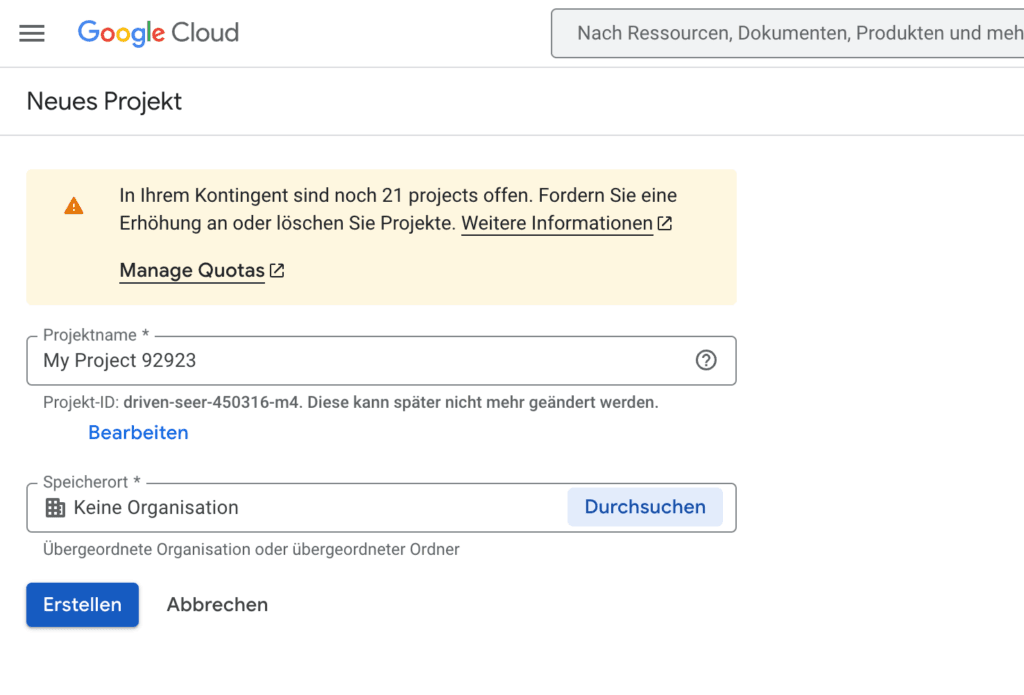
Stap 3: Navigeer naar het cloudoverzicht en API's & services
- Overzicht open cloud:
Nadat je het project hebt gemaakt, ga je naar de Overzicht wolken.
- Roep de API-zone op:
Selecteer in het menu aan de linkerkant "API's en diensten". (zie schermafbeelding "Cloudoverzicht, API's en services"). Dit geeft je een overzicht van alle geactiveerde API's in je project.
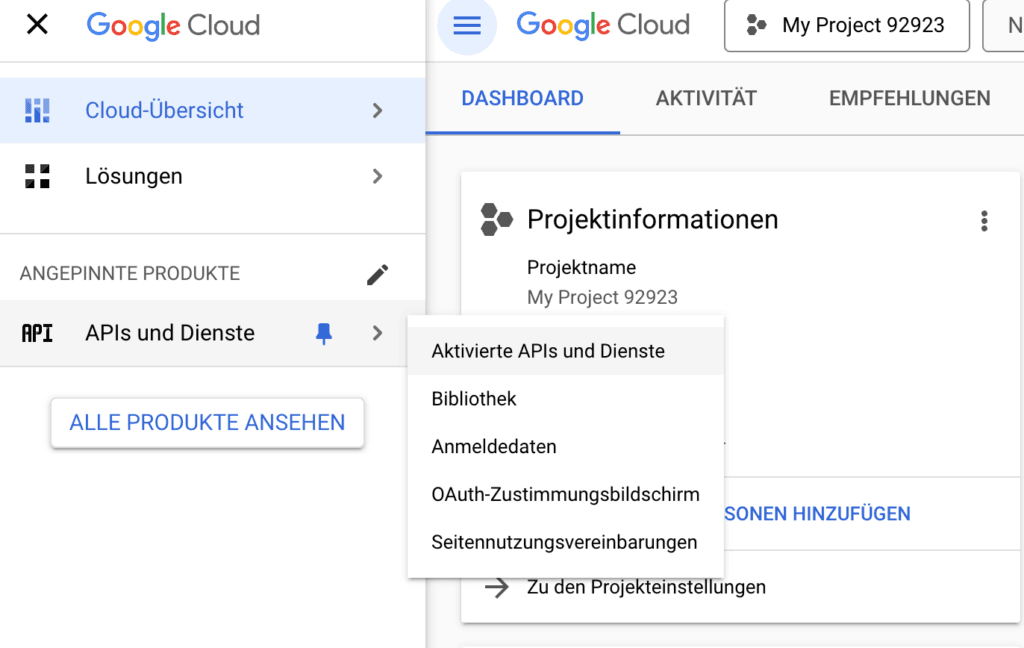
Stap 4: Zoeken naar de YouTube Data API v3
- Gebruik het zoekveld:
Er is een zoekveld in het API-overzicht. Voer de term in "YouTube Data API v3". (zie screenshot van de zoekopdracht).
- API in de resultatenlijst:
Selecteer de invoer "YouTube Data API v3". uit de resultatenlijst.
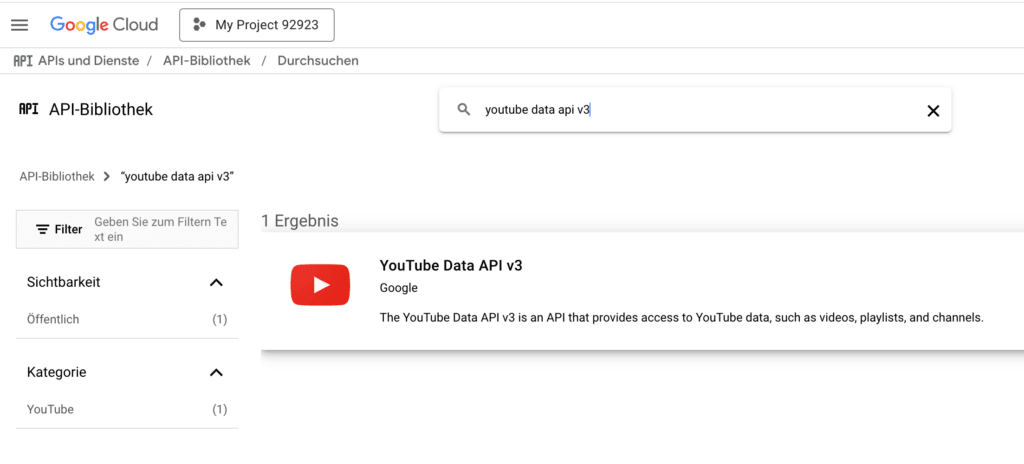
Stap 5: De YouTube Data API v3 activeren
- Roep de API-overzichtspagina op:
Nadat je op het YouTube Data API v3 item hebt geklikt, kom je op de gedetailleerde overzichtspagina van de API (zie screenshot van de API overzichtspagina).
- API activeren:
Klik op de knop "Activeren".om de API in je project te activeren. Wacht tot de activering voltooid is.
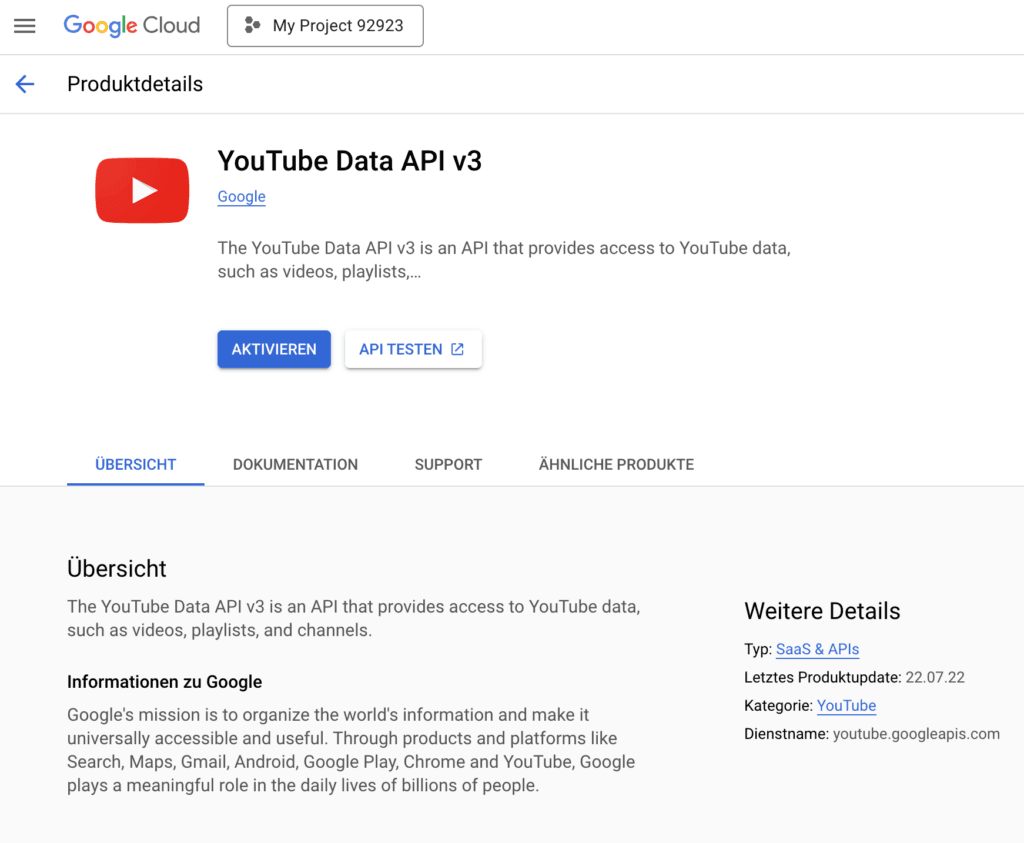
Stap 6 (optioneel): Maak de toegangsgegevens aan
- Toegangsgegevens maken:
Ga na het activeren van de API naar het menu en selecteer "API's en services > Toegang tot gegevens".
- Maak een nieuwe sleutel:
Klik op "Toegangsgegevens maken". en selecteer het juiste sleuteltype voor je toepassing (bijvoorbeeld een serversleutel als je video's wilt integreren in WordPress).
- Kopieer API-sleutel:
Zodra de API-sleutel is aangemaakt, kopieert u de lange code die wordt weergegeven in het daarvoor bestemde veld in uw toepassing (bijv. in de ViMP-backend onder Configuratie > YouTube importeren > YouTube API-sleutel).
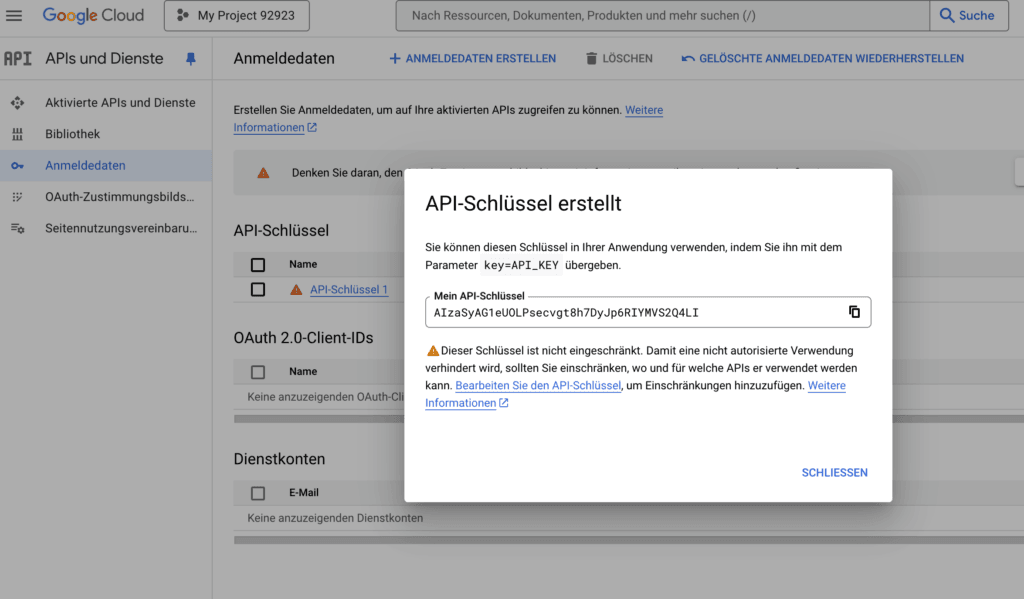
De YouTube API Key is een unieke sleutel die je applicatie toegang geeft tot de YouTube Data API v3. Deze is nodig om video's en bijbehorende aanvullende informatie automatisch te integreren in je website, waardoor je geen handmatige updates meer hoeft uit te voeren wanneer er nieuwe video's worden geüpload.
Om je API-sleutel te beschermen, moet je de juiste beperkingen instellen in de Google Developers Console. Je kunt opgeven dat de sleutel alleen mag worden gebruikt door bepaalde IP-adressen, HTTP-verwijzers of applicaties. Deze beveiligingsmaatregelen voorkomen ongeautoriseerde toegang en beschermen je API-integraties tegen misbruik.
Controleer eerst de huidige quota en instellingen van uw API-sleutel in de Google Developers Console. Controleer of de sleutel correct is ingevoerd in uw ViMP backend en of er geen ongeautoriseerde verzoeken zijn die de quota overschrijden. Pas indien nodig de toegangsbeperkingen aan of vraag om een verhoging van de quota. Een blik op de officiële YouTube API documentatie helpt ook om mogelijke oorzaken en oplossingsstappen te identificeren.